مؤلف:
Florence Bailey
تاريخ الخلق:
26 مارس 2021
تاريخ التحديث:
27 يونيو 2024

المحتوى
- خطوات
- الطريقة 1 من 7: قم بإضافة شريط الأدوات القياسي في Word 2003
- الطريقة 2 من 7: إضافة شريط أدوات مخصص في Word 2003
- الطريقة الثالثة من 7: إضافة أزرار شريط الأدوات في Word 2003
- الطريقة الرابعة من 7: تغيير أزرار شريط الأدوات في Word 2003
- الطريقة الخامسة من 7: أضف شريط الأوامر إلى شريط أدوات الوصول السريع في Word 2007 و 2010
- الطريقة 6 من 7: إضافة وإزالة الأزرار الموجودة على أشرطة أدوات الوصول السريع في Word 2007 و 2010
- الطريقة 7 من 7: نقل شريط أدوات الوصول السريع في Word 2007 و 2010
- نصائح
في Microsoft Word ومنتجات Microsoft Office الأخرى ، يمكنك تخصيص واجهة المستخدم لتنظيم الأدوات المستخدمة بشكل متكرر بالطريقة الأكثر ملاءمة للمستخدمين. يتيح لك محرر النصوص Microsoft Word 2003 (أحدث إصدار من Word) لعرض واجهة القائمة وشريط الأدوات تخصيص أشرطة الأدوات الخاصة بك وإنشاء أشرطة جديدة لتلبية احتياجات المستخدمين. بينما يتيح لك الإصداران 2007 و 2010 من Word تخصيص شريط أدوات الوصول السريع الخاص بهم ، والذي يكمل واجهات قوائم الشريط الخاصة بهم. ستوضح لك الخطوات التالية كيفية إضافة أشرطة أدوات في Microsoft Word 2003 وكيفية تخصيص أشرطة الأدوات وأزرار شريط الأدوات في هذا الإصدار من Word ، وتوجهك خلال الإجراء الخاص بتخصيص أشرطة أدوات الوصول السريع في محرري النصوص Word 2007 و 2010.
خطوات
الطريقة 1 من 7: قم بإضافة شريط الأدوات القياسي في Word 2003
 1 حدد "أشرطة الأدوات" من قائمة "عرض". تظهر قائمة بأشرطة الأدوات المتاحة مع مربعات اختيار أمام أشرطة الأدوات التي تم تمكينها حاليًا.
1 حدد "أشرطة الأدوات" من قائمة "عرض". تظهر قائمة بأشرطة الأدوات المتاحة مع مربعات اختيار أمام أشرطة الأدوات التي تم تمكينها حاليًا. - أشرطة الأدوات الافتراضية التي تظهر عند تثبيت Word 2003 هي: اللوحة القياسية ، التي تحتوي على أزرار للأوامر شائعة الاستخدام مثل الفتح والحفظ والنسخ واللصق ، وشريط أدوات التنسيق ، الذي يتضمن أوامر تنسيق النص مثل غامق ومائل وتسطير والقدرة على إضافة تعداد نقطي أو ترقيم.
- يحل كل من Word 2007 وشريط أدوات الوصول السريع في Word 2010 محل شريط الأدوات القياسي في Word 2003 ، وتظهر الأزرار الموجودة على شريط أدوات تنسيق Word 2003 في مقاطع الخط والفقرة في الشريط "الصفحة الرئيسية" في Word 2007 و 2010.
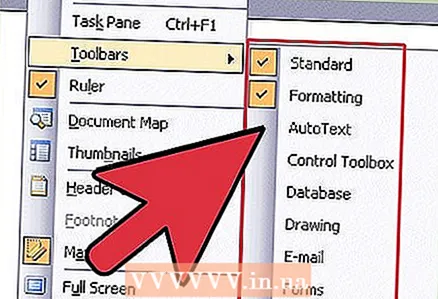 2 حدد شريط الأدوات المطلوب من القائمة الفرعية Toolbars.
2 حدد شريط الأدوات المطلوب من القائمة الفرعية Toolbars.
الطريقة 2 من 7: إضافة شريط أدوات مخصص في Word 2003
 1 حدد "أشرطة الأدوات" من قائمة "عرض".
1 حدد "أشرطة الأدوات" من قائمة "عرض". 2 حدد "تخصيص" من القائمة الفرعية "أشرطة الأدوات".
2 حدد "تخصيص" من القائمة الفرعية "أشرطة الأدوات". 3 انقر فوق علامة التبويب أشرطة الأدوات ، ثم انقر فوق جديد... "(جديد).
3 انقر فوق علامة التبويب أشرطة الأدوات ، ثم انقر فوق جديد... "(جديد). 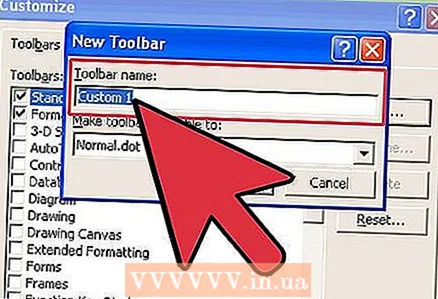 4 أدخل اسمًا لشريط الأدوات الجديد في حقل اسم شريط الأدوات.
4 أدخل اسمًا لشريط الأدوات الجديد في حقل اسم شريط الأدوات. 5 حدد موقعًا لتخزين شريط الأدوات في مربع "جعل شريط الأدوات متاحًا لـ". يمكنك حفظ شريط الأدوات الجديد في قالب أو فتح مستند. انقر فوق "موافق" بعد التحديد.
5 حدد موقعًا لتخزين شريط الأدوات في مربع "جعل شريط الأدوات متاحًا لـ". يمكنك حفظ شريط الأدوات الجديد في قالب أو فتح مستند. انقر فوق "موافق" بعد التحديد.  6 حدد الأزرار التي تريد وضعها على شريط الأدوات الجديد. انقر فوق علامة التبويب "الأوامر" ، ثم حدد الفئة المطلوبة للزر. اسحب الزر إلى شريط الأدوات الجديد.
6 حدد الأزرار التي تريد وضعها على شريط الأدوات الجديد. انقر فوق علامة التبويب "الأوامر" ، ثم حدد الفئة المطلوبة للزر. اسحب الزر إلى شريط الأدوات الجديد. 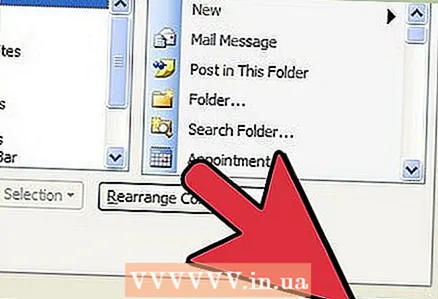 7 انقر فوق "إغلاق".
7 انقر فوق "إغلاق".
الطريقة الثالثة من 7: إضافة أزرار شريط الأدوات في Word 2003
 1 انقر فوق زر المزيد من الأزرار على الجانب الأيمن من شريط الأدوات. إنه زر سهم لأسفل ، مشابه لزر السهم لأسفل على يمين القائمة المنسدلة للحقول. يظهر فقط عند إرساء اللوحة.
1 انقر فوق زر المزيد من الأزرار على الجانب الأيمن من شريط الأدوات. إنه زر سهم لأسفل ، مشابه لزر السهم لأسفل على يمين القائمة المنسدلة للحقول. يظهر فقط عند إرساء اللوحة.  2 حدد المربع بجوار الزر الذي تريد إضافته في القائمة الفرعية التي تظهر.
2 حدد المربع بجوار الزر الذي تريد إضافته في القائمة الفرعية التي تظهر.
الطريقة الرابعة من 7: تغيير أزرار شريط الأدوات في Word 2003
 1 اعرض شريط الأدوات الذي تريد تعديله إذا لم يكن معروضًا بالفعل. إذا كنت تريد إجراء تغييرات تؤثر على أكثر من شريط أدوات واحد ، فأنت بحاجة إلى عرض جميع أشرطة الأدوات التي سيتم تضمينها.
1 اعرض شريط الأدوات الذي تريد تعديله إذا لم يكن معروضًا بالفعل. إذا كنت تريد إجراء تغييرات تؤثر على أكثر من شريط أدوات واحد ، فأنت بحاجة إلى عرض جميع أشرطة الأدوات التي سيتم تضمينها.  2 حدد "تخصيص" من قائمة "الأدوات".
2 حدد "تخصيص" من قائمة "الأدوات". 3 اتبع الإجراء الخاص بالتغييرات التي تريد إجراؤها.
3 اتبع الإجراء الخاص بالتغييرات التي تريد إجراؤها.- لتحريك زر ، اسحبه إلى موقع جديد على نفس شريط الأدوات أو على شريط أدوات مختلف.
- لنسخ زر ، اضغط مع الاستمرار على مفتاح "Ctrl" على لوحة المفاتيح واسحب الزر إلى موقع جديد في نفس شريط الأدوات أو شريط أدوات مختلف.
- لإزالة زر ، حدد الزر المطلوب لإزالته واسحبه خارج شريط الأدوات.
- لاستعادة زر محذوف ، اتبع الخطوات الموجودة في القسم "إضافة أزرار إلى شريط أدوات Word 2003".
- لتغيير صورة الزر ، انقر بزر الماوس الأيمن فوق الزر ، وحدد "تعديل صورة الزر" ، ثم قم بإجراء التغييرات اللازمة في مربع الحوار "تعديل الزر" وانقر فوق "موافق". (لن يعمل هذا الإجراء مع أي زر يعرض قائمة أو قائمة عند النقر فوقه.)
 4 انقر فوق "إغلاق".
4 انقر فوق "إغلاق".
الطريقة الخامسة من 7: أضف شريط الأوامر إلى شريط أدوات الوصول السريع في Word 2007 و 2010
 1 انقر فوق علامة تبويب الشريط المطلوبة لعرض الشريط باستخدام الأمر الذي تريد إضافته إلى شريط أدوات الوصول السريع.
1 انقر فوق علامة تبويب الشريط المطلوبة لعرض الشريط باستخدام الأمر الذي تريد إضافته إلى شريط أدوات الوصول السريع.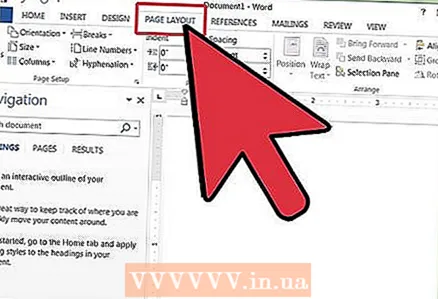 2 انقر بزر الماوس الأيمن فوق الأمر الذي تريد إضافته إلى شريط الأدوات. ستظهر قائمة منبثقة.
2 انقر بزر الماوس الأيمن فوق الأمر الذي تريد إضافته إلى شريط الأدوات. ستظهر قائمة منبثقة.  3 حدد "إضافة إلى شريط أدوات الوصول السريع" من القائمة المنبثقة.
3 حدد "إضافة إلى شريط أدوات الوصول السريع" من القائمة المنبثقة.- يتيح لك Word 2007 أيضًا النقر بزر الماوس الأيمن لإضافة أي من خيارات زر قائمة "ملف" إلى شريط أدوات الوصول السريع. ومع ذلك ، لا يسمح Word 2010 بإضافة عناصر القائمة على الجانب الأيسر من صفحة علامة التبويب ملف إلى شريط أدوات الوصول السريع.
الطريقة 6 من 7: إضافة وإزالة الأزرار الموجودة على أشرطة أدوات الوصول السريع في Word 2007 و 2010
 1 انقر فوق الزر تخصيص شريط أدوات الوصول السريع على الجانب الأيمن من شريط الأدوات. يحتوي هذا الزر على سهم لأسفل ، مشابه للسهم لأسفل على يمين القائمة المنسدلة وعلى يمين أشرطة الأدوات الراسية في Word 2003. يتم عرض القائمة المنسدلة تخصيص شريط أدوات الوصول السريع.
1 انقر فوق الزر تخصيص شريط أدوات الوصول السريع على الجانب الأيمن من شريط الأدوات. يحتوي هذا الزر على سهم لأسفل ، مشابه للسهم لأسفل على يمين القائمة المنسدلة وعلى يمين أشرطة الأدوات الراسية في Word 2003. يتم عرض القائمة المنسدلة تخصيص شريط أدوات الوصول السريع.  2 حدد المزيد من الأوامر. يظهر مربع الحوار "خيارات Word" مع تحديد خيار "التخصيص".تعرض اللوحة المركزية عمودين: يعرض العمود الأيسر قائمة بالأزرار المتاحة ، ويعرض العمود الأيمن الأزرار الممكّنة حاليًا.
2 حدد المزيد من الأوامر. يظهر مربع الحوار "خيارات Word" مع تحديد خيار "التخصيص".تعرض اللوحة المركزية عمودين: يعرض العمود الأيسر قائمة بالأزرار المتاحة ، ويعرض العمود الأيمن الأزرار الممكّنة حاليًا.  3 قم بإضافة أو نقل أو إزالة الأزرار أو الفواصل كما تريد.
3 قم بإضافة أو نقل أو إزالة الأزرار أو الفواصل كما تريد.- لإضافة زر أو فاصل إلى شريط أدوات الوصول السريع ، حدده من القائمة الموجودة على اليسار وانقر فوق إضافة.
- لإزالة زر أو فاصل من شريط أدوات الوصول السريع ، حدده من القائمة الموجودة على اليمين وانقر فوق الزر إزالة.
- لتحريك زر على شريط أدوات الوصول السريع ، حدده من القائمة الموجودة على اليمين وانقر فوق زر السهم لأعلى لتحريكه لأعلى في القائمة (وإلى اليسار على شريط الأدوات) ، أو زر السهم لأسفل لتحريكه لأسفل قائمة (والحق في شريط الأدوات).
- لاستعادة إعدادات شريط الأدوات الافتراضية ، انقر فوق "إعادة تعيين" في Word 2007 ، أو انقر فوق زر القائمة المنسدلة "إعادة تعيين الإعدادات الافتراضية" وحدد "إعادة تعيين شريط أدوات الوصول السريع فقط" في Word 2010.
 4 انقر فوق "موافق" لإغلاق مربع الحوار.
4 انقر فوق "موافق" لإغلاق مربع الحوار.
الطريقة 7 من 7: نقل شريط أدوات الوصول السريع في Word 2007 و 2010
 1 انقر فوق الزر تخصيص شريط أدوات الوصول السريع على الجانب الأيمن من شريط الأدوات.
1 انقر فوق الزر تخصيص شريط أدوات الوصول السريع على الجانب الأيمن من شريط الأدوات.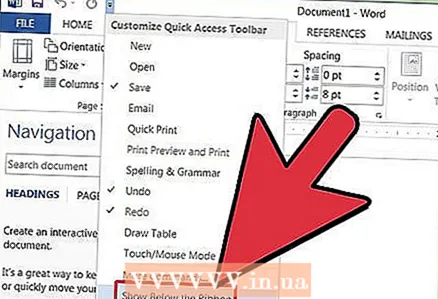 2 حدد "إظهار أسفل الشريط". سيؤدي هذا إلى تغيير موقع شريط أدوات الوصول السريع أسفل شريط القائمة.
2 حدد "إظهار أسفل الشريط". سيؤدي هذا إلى تغيير موقع شريط أدوات الوصول السريع أسفل شريط القائمة.
نصائح
- بينما يمكنك تغيير حجم أزرار شريط الأدوات في Word 2003 ، فإن الخطوات المماثلة في Word 2007 و 2010 غير ممكنة لشريط أدوات الوصول السريع ، باستثناء تقليل دقة الشاشة. تسمح جميع إصدارات Word الثلاثة بتخصيص قوائمها (أو شرائط القوائم لبرنامجي Word 2007 و 2010). يتيح لك Word 2007 و 2010 أيضًا استيراد شريط أدوات الوصول السريع المخصص أو شريط القائمة من نسختك من أي إصدار من Word إلى كمبيوتر آخر مثبت عليه نفس إصدار Word. (ومع ذلك ، فإن أشرطة الأدوات أو الأشرطة المستوردة تتجاوز أي إعدادات سابقة.)



